Miten lisätä keskiarvo Exceliin?
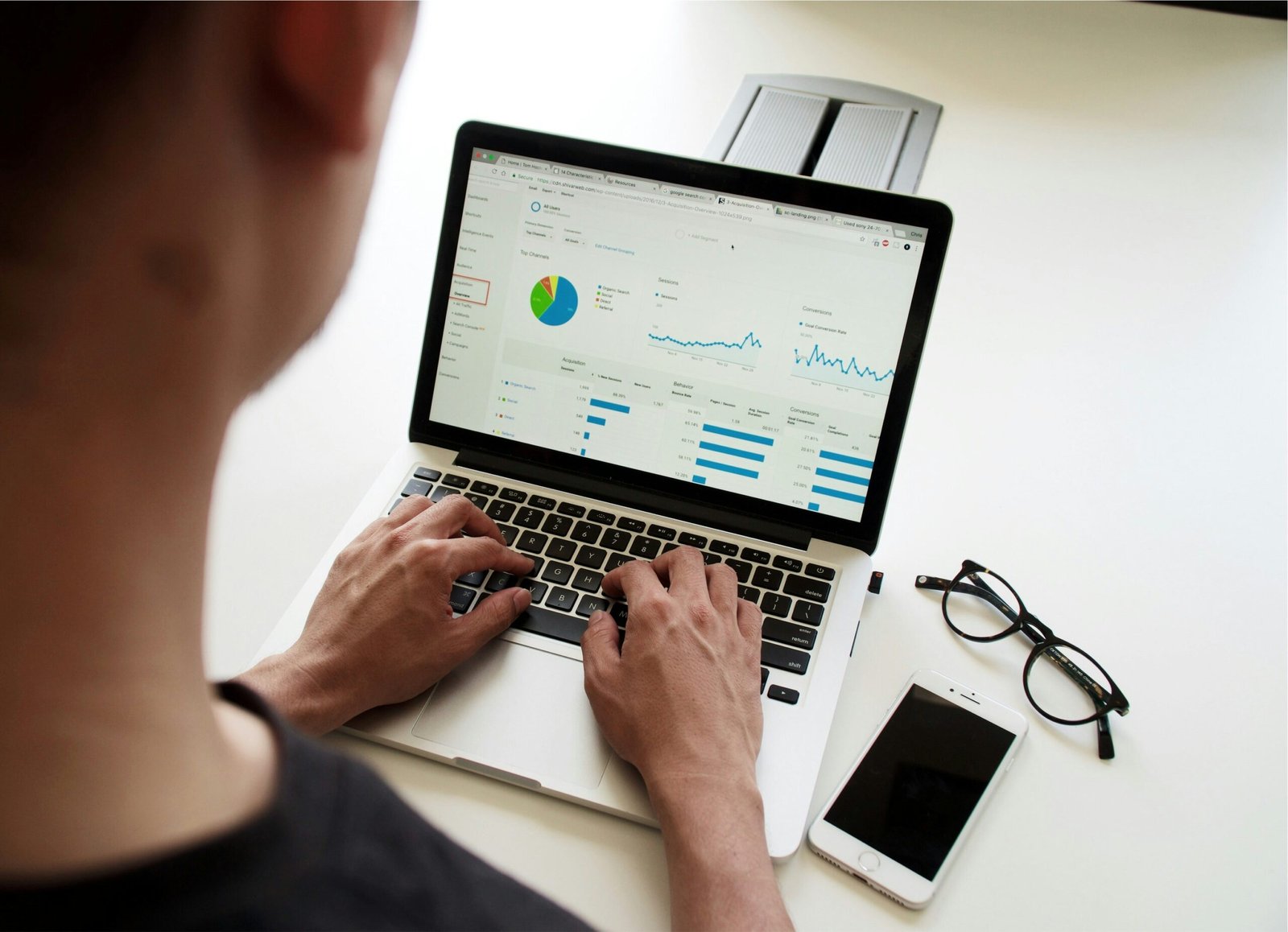
Miten lisätä keskiarvo Exceliin?
Excel on tehokas työkalu tietojen hallintaan ja analysointiin, ja keskiarvon laskeminen on yksi sen perustoiminnoista. Tässä artikkelissa opit, miten voit lisätä keskiarvon Exceliin helposti ja nopeasti.
1. Käytä AVERAGE-funktiota
Yksi helpoimmista tavoista laskea keskiarvo Excelissä on käyttää AVERAGE-funktiota. Tämä funktio laskee annettujen solujen keskiarvon. Seuraa näitä ohjeita:
- Valitse ne solut, joiden keskiarvon haluat laskea.
- Kirjoita solujen osoitteet AVERAGE-funktion sisään. Esimerkiksi, jos haluat laskea keskiarvon soluista A1, A2 ja A3, kirjoita “=AVERAGE(A1:A3)”.
- Paina Enter-näppäintä. Excel laskee automaattisesti solujen keskiarvon.
Tämä menetelmä on erittäin helppo ja nopea tapa laskea keskiarvo Excelissä. Voit käyttää AVERAGE-funktiota myös useiden sarakkeiden tai rivien keskiarvon laskemiseen.
2. Käytä SUM- ja COUNT-funktioita
Toinen tapa laskea keskiarvo Excelissä on käyttää SUM- ja COUNT-funktioita yhdessä. Tämä menetelmä sopii erityisesti tilanteisiin, joissa haluat laskea keskiarvon vain tietyille soluille tai haluat sulkea pois tyhjät solut laskennasta.
- Valitse ne solut, joiden keskiarvon haluat laskea.
- Kirjoita SUM-funktio solujen sisään. Esimerkiksi, jos haluat laskea keskiarvon soluista A1, A2 ja A3, kirjoita “=SUM(A1:A3)”.
- Kirjoita COUNT-funktio solujen sisään. Esimerkiksi, jos haluat laskea solujen lukumäärän, kirjoita “=COUNT(A1:A3)”.
- Jaa SUM-funktion tulos COUNT-funktion tuloksella. Kirjoita “=SUM(A1:A3)/COUNT(A1:A3)”.
- Paina Enter-näppäintä. Excel laskee automaattisesti solujen keskiarvon.
Tämä menetelmä antaa sinulle enemmän joustavuutta keskiarvon laskemisessa. Voit esimerkiksi käyttää SUM-funktiota vain tietyille soluille ja COUNT-funktiota sulkea pois tyhjät solut laskennasta.
3. Käytä Pivot-taulukkoa
Pivot-taulukko on tehokas työkalu tietojen analysointiin ja raportointiin Excelissä. Se voi myös auttaa sinua laskemaan keskiarvon helposti ja nopeasti. Seuraa näitä ohjeita:
- Valitse taulukko, josta haluat laskea keskiarvon.
- Avaa “Insert” -välilehti Excelin ylävalikosta ja valitse “PivotTable”.
- Valitse “PivotTable” -ikkunassa taulukko, josta haluat laskea keskiarvon.
- Valitse “Values” -ruutu ja vedä se “Values” -kenttään PivotTable-ikkunassa.
- Klikkaa “Values” -kentässä olevaa nuolta ja valitse “Value Field Settings”.
- Valitse “Average” -toiminto ja paina OK.
Pivot-taulukko laskee automaattisesti valitun taulukon keskiarvon. Voit myös lisätä muita sarakkeita tai rivejä Pivot-taulukkoon, jotta voit analysoida tietoja tarkemmin.
Yhteenveto
Excelin keskiarvon laskeminen on tärkeä taito, joka voi auttaa sinua analysoimaan ja ymmärtämään tietoja paremmin. Tässä artikkelissa olemme käsitelleet kolmea tapaa laskea keskiarvo Excelissä: AVERAGE-funktiota, SUM- ja COUNT-funktioita sekä Pivot-taulukkoa. Kokeile näitä menetelmiä ja löydä itsellesi sopivin tapa laskea keskiarvo Excelissä.
Vinkki Excelin käyttöön
Yksi hyödyllinen vinkki Excelin käyttöön on käyttää ehdollista muotoilua. Ehdollinen muotoilu mahdollistaa tiettyjen sääntöjen asettamisen soluille, jolloin voit korostaa tiettyjä arvoja tai tehdä vertailuja helpommin.
Voit käyttää ehdollista muotoilua esimerkiksi seuraavilla tavoilla:
- Korosta solut, joiden arvo on suurempi kuin tietty luku.
- Korosta solut, joiden arvo on pienempi kuin tietty luku.
- Korosta solut, joiden arvo on sama kuin tietty luku.
- Tee vertailuja eri solujen välillä ja korosta erot.
Ehdollisen muotoilun avulla voit helposti havaita poikkeavat arvot tai tehdä vertailuja tietojen välillä. Se on erinomainen työkalu tietojen analysointiin ja visualisointiin Excelissä.
Toivottavasti nämä vinkit auttavat sinua hyödyntämään Excelin mahdollisuuksia paremmin. Kokeile rohkeasti eri toimintoja ja löydä itsellesi sopivimmat työkalut ja menetelmät tietojen hallintaan ja analysointiin.
